Tambah atau Hapus Tombol Ekstensi dari Toolbar di Microsoft Edge
Berikut cara menambah atau menghapus Tombol Ekstensi dari Toolbar di Microsoft Edge.
Microsoft telah memperbarui browser Edge dengan fitur baru untuk akses cepat ke ekstensi yang Anda pasang. Ada tombol toolbar dengan ikon potongan puzzle yang membuka menu dengan opsi manajemen ekstensi.
Iklan
Ide di balik tombol Extensions adalah untuk menghemat ruang toolbar. Alih-alih menempatkan semua ikon ekstensi yang terpasang langsung ke bilah alat, browser menyimpan yang terdaftar di menu. Untuk mengakses daftar, Anda perlu mengklik tombol toolbar dengan logo potongan puzzle. Anda juga dapat menyematkan add-on yang sering digunakan ke bilah alat, sehingga ikonnya akan selalu terlihat. Lihat tangkapan layar berikut.
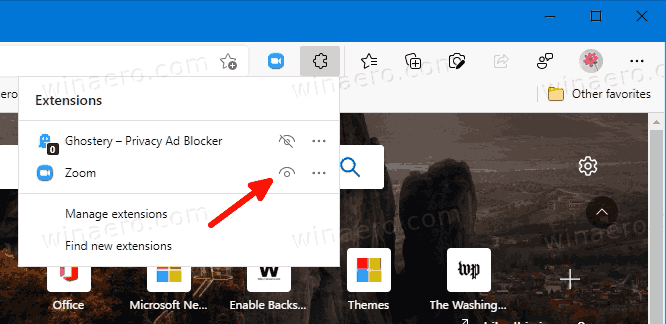
Hal yang baik tentang menu baru adalah terserah Anda untuk menampilkan atau menyembunyikan tombol Ekstensi. Ada opsi untuk itu di pengaturan Edge. Jika Anda menyembunyikan tombol bilah alat, semua tombol ekstensi akan selalu terlihat di sebelah bilah alamat. Perubahan tersedia di Edge Canary terbaru pada tulisan ini, dan memerlukan "
Pusat Ekstensi" fitur yang akan diaktifkan.Posting ini akan menunjukkan cara menambahkan atau menghapus Tombol bilah alat ekstensi di dalam Microsoft Edge.
Untuk Menambahkan Tombol Ekstensi ke Bilah Alat di Microsoft Edge
- Buka peramban Edge.
- Klik tombol Pengaturan (Alt + F) dan pilih Pengaturan dari menu.

- Di sebelah kiri, klik Penampilan.
- Akhirnya di sisi kanan, nyalakan Tampilkan tombol ekstensi pilihan di bawah Sesuaikan bilah alat.
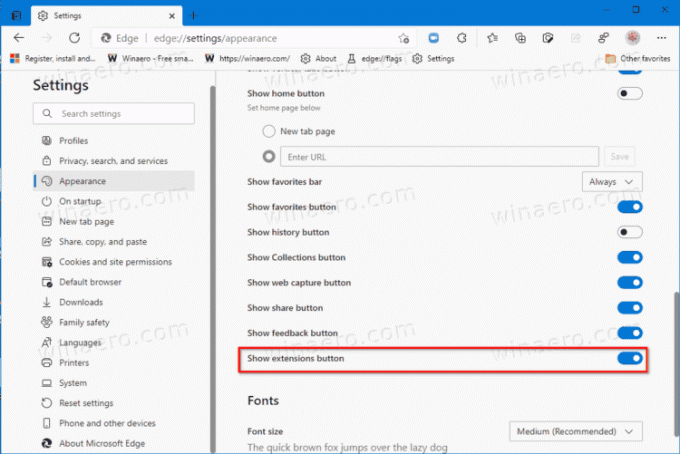
- Anda sekarang memiliki tombol di bilah alat.
Kamu selesai. Browser sekarang memiliki tampilan bersih yang bagus. Semua ikon ekstensi sekarang disembunyikan di menu.
Namun, jika Anda tidak suka memiliki tombol, mudah untuk menyembunyikannya menggunakan dua metode berikut.
Hapus Tombol Ekstensi dari Toolbar di Microsoft Edge
- Buka Microsoft Edge.
- Buka menu (Alt + F) dan pilih Pengaturan pintu masuk.

- Di panel kiri, klik pada Penampilan tab.
- Matikan Tampilkan tombol ekstensi opsi di sebelah kanan di bawah Sesuaikan bilah alat bagian.
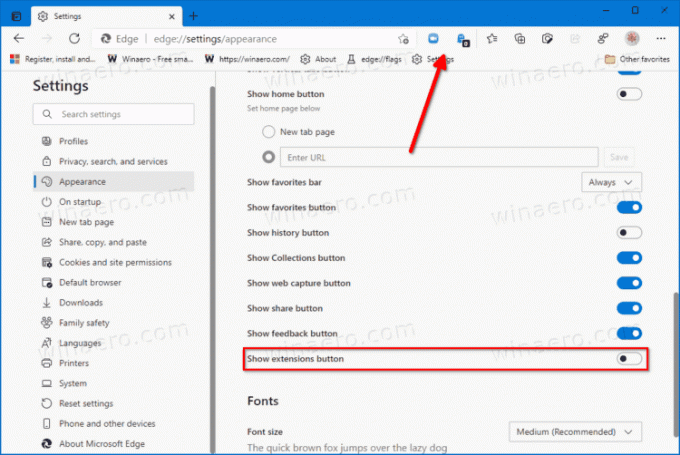
- Tombol sekarang dihapus dari toolbar.
Kamu selesai.
Atau, Anda dapat menyembunyikan tombol Ekstensi lebih cepat dari menu konteksnya. Berikut adalah bagaimana hal itu dapat dilakukan.
Sembunyikan Tombol Toolbar Ekstensi dengan Menu Klik Kanan
- Klik kanan pada tombol di bilah alat.
- Pilih Sembunyikan dari toolbar dari menu konteks.

- Tombolnya sekarang disembunyikan.
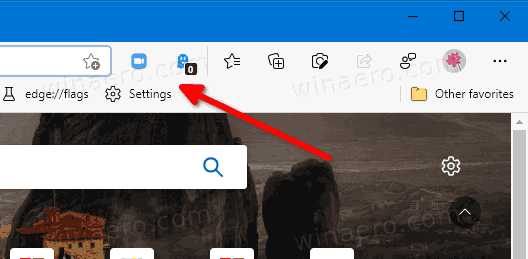
Kamu selesai
Metode ini jauh lebih cepat. Namun, untuk mengaktifkan kembali tombol, Anda harus mengunjungi pengaturan Edge lagi dan mengaktifkan opsi sakelar seperti yang dijelaskan di bab pertama posting ini. Ini bisa dilakukan nanti kapan saja.
Itu dia.


